Vuoi creare una statua d'oro realistica da un oggetto o una persona? In questo tutorial ti mostrerò come lavorare in modo semplice ed efficace con Photoshop per ottenere questo impressionante effetto. Che tu sia un principiante o già esperto nell'uso di Photoshop, con i giusti passaggi e tecniche anche tu puoi creare una statua d'oro. Cominciamo!
Guida passo passo
Prima devi aprire l'immagine da cui vuoi creare una statua d'oro. In questo esempio sto lavorando con un'immagine di una persona.
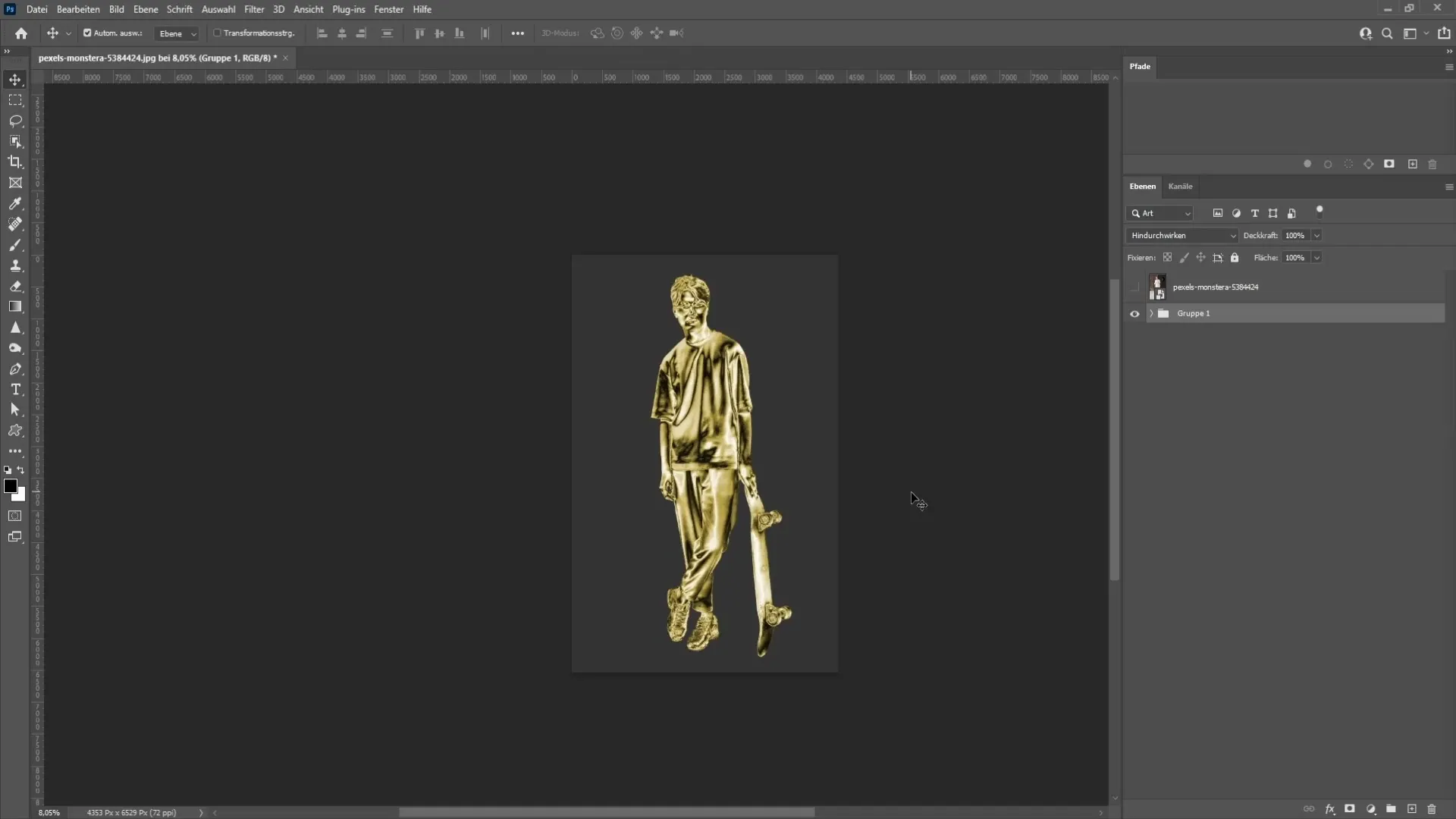
Il primo passo in questo processo è isolare l'oggetto. Inizierò rasterizzando il livello con un clic destro. Questo è necessario per semplificare la modifica finale.
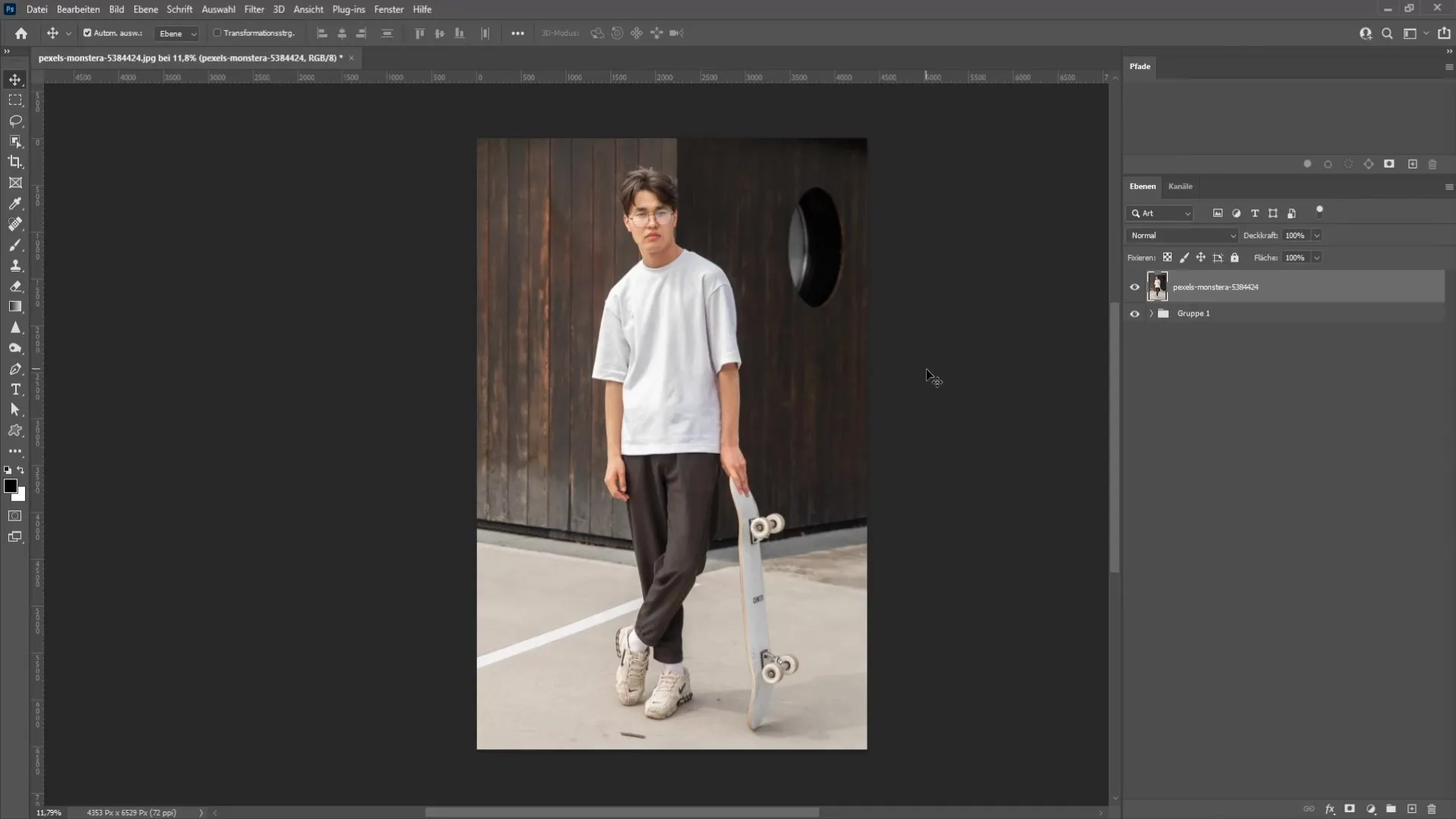
Ora puoi usare lo Strumento di Selezione Rapida o la funzione "Selezione soggetto" per selezionare la persona. In questo tutorial utilizzerò il metodo "Selezione soggetto". Cliccando su questa funzione, Photoshop creerà automaticamente una selezione della persona.
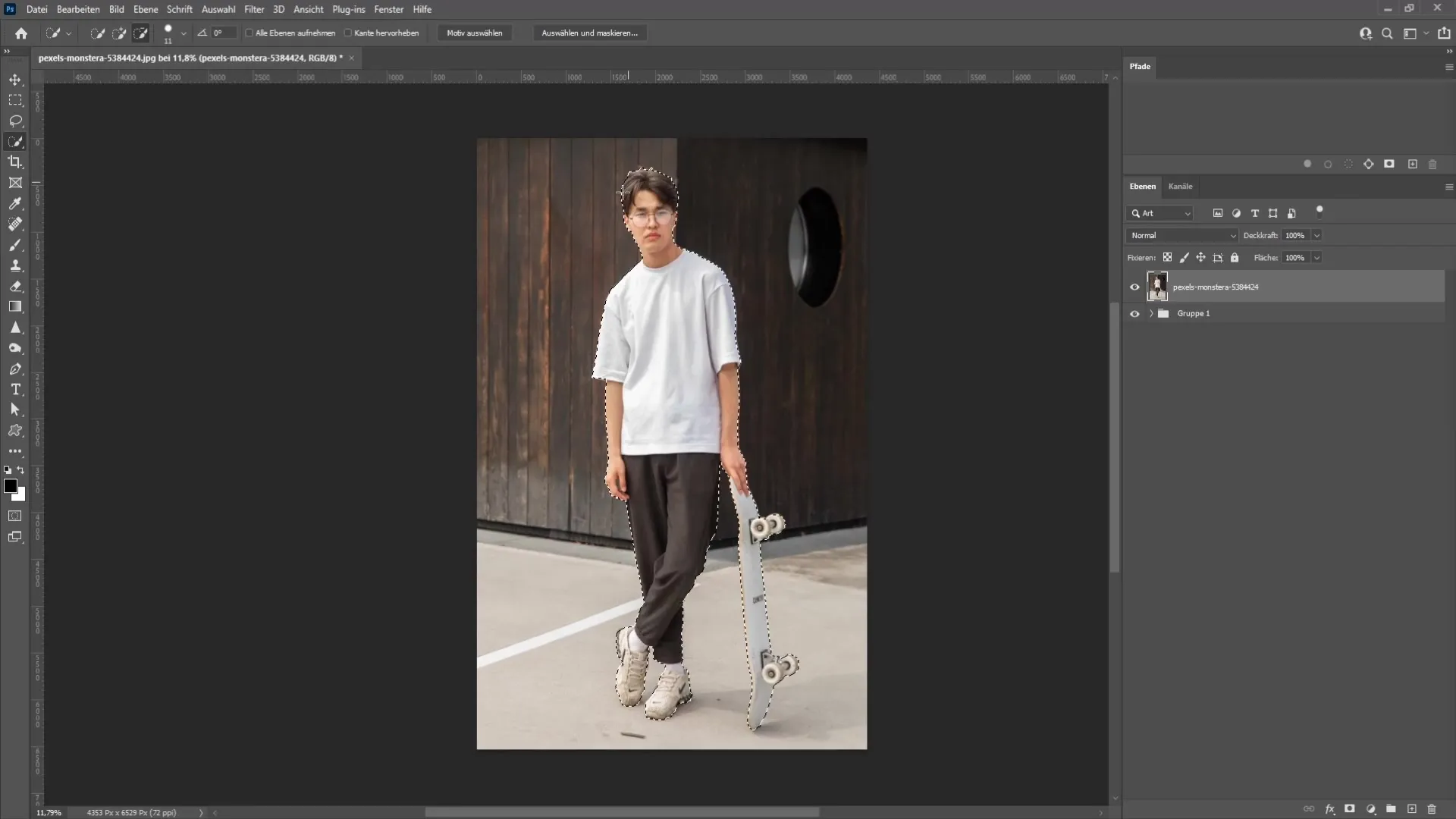
Tuttavia, la selezione iniziale potrebbe non essere perfetta, quindi è importante verificarla e eventualmente aggiustarla. Utilizzerò lo Strumento Lazo per correggere manualmente le aree non correttamente selezionate. Premendo il tasto Alt posso rimuovere aree dalla selezione.
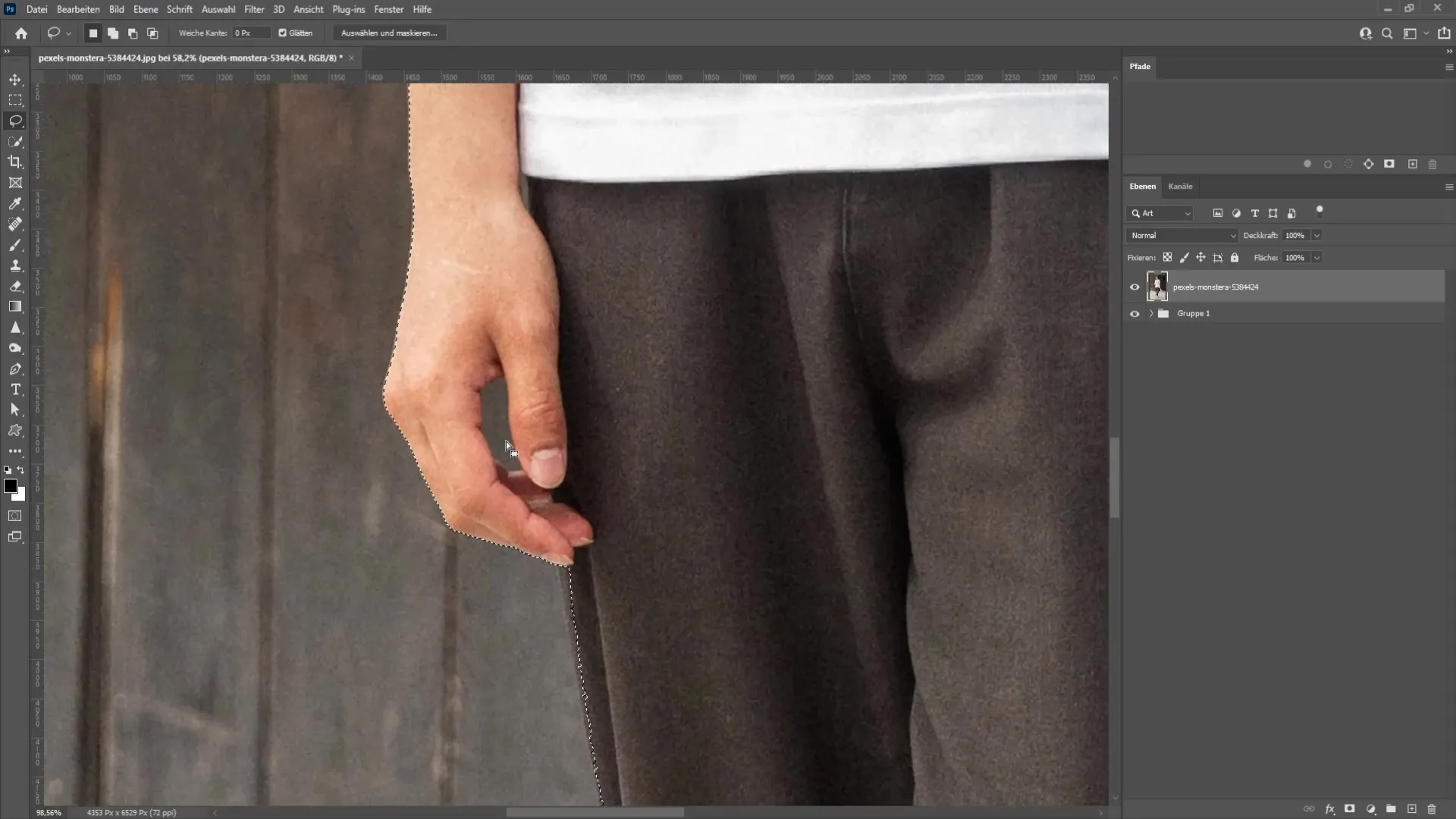
Una volta soddisfatto del processo di selezione, puoi invertirla selezionando l'icona Maschera di ritaglio nell'angolo inferiore destro del pannello livelli. In questo modo ti assicuri che solo la persona sia isolata e lo sfondo restante sia nascosto.
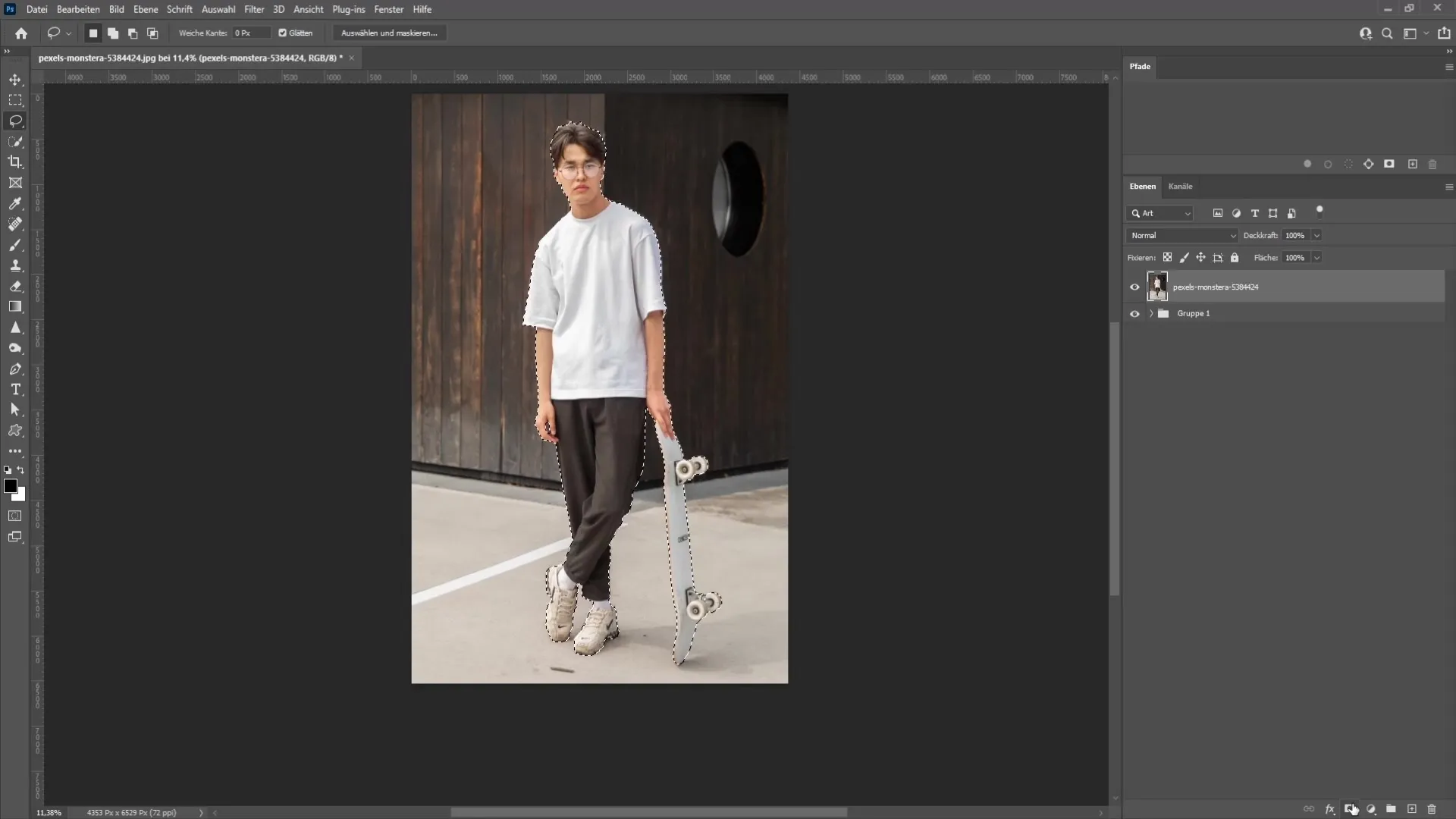
È ora il momento di eliminare i colori dall'immagine per preparare la base della statua d'oro. Per fare ciò, fai clic su "Immagine" in alto e seleziona "Regolazioni", seguito da "Tonalità/Saturazione". Trascina completamente verso sinistra il cursore della saturazione per rimuovere tutti i colori.
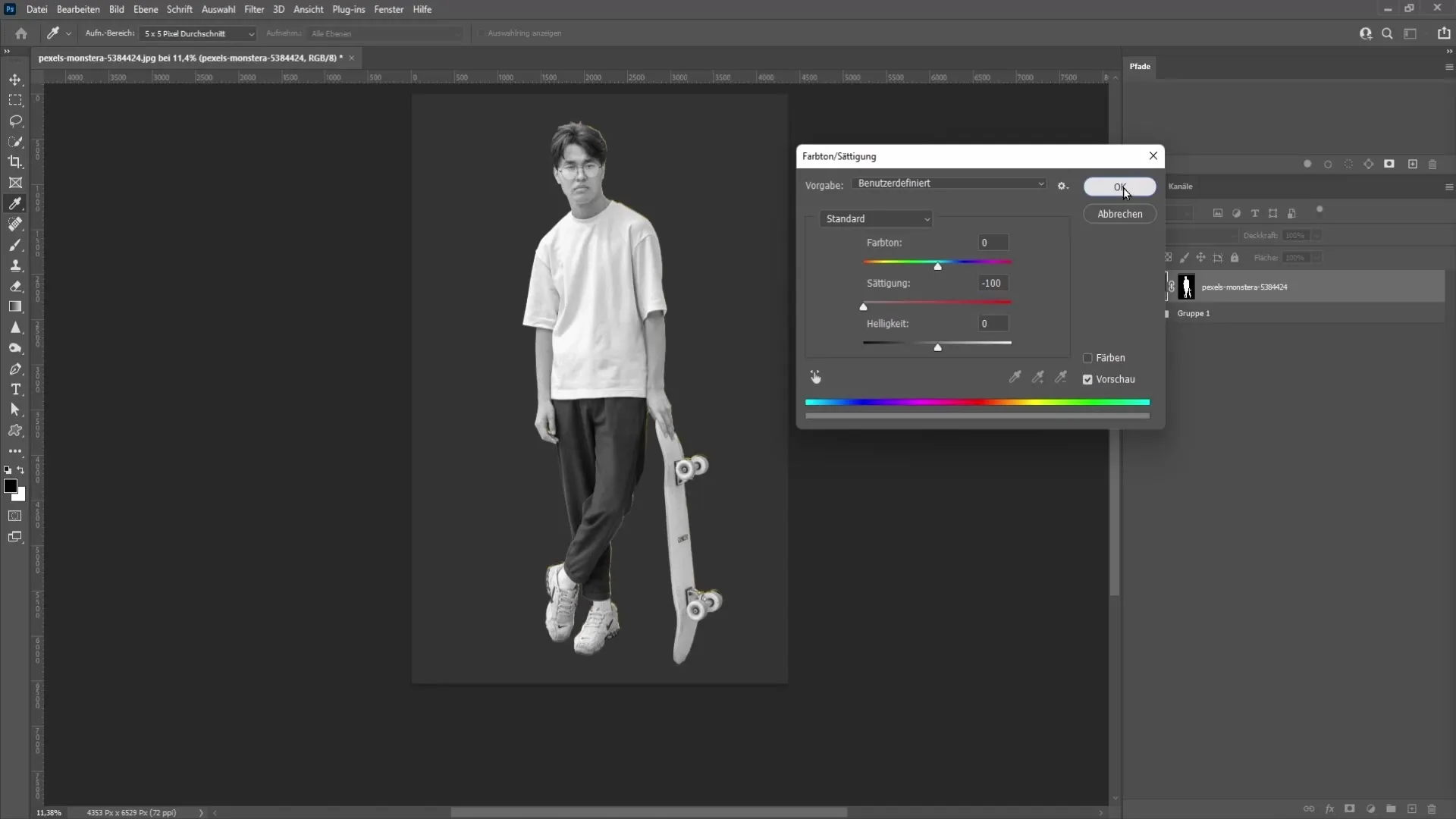
Successivamente, ci concentreremo sui dettagli della tua immagine. Per fare ciò, utilizzeremo il filtro Camera RAW. Vai nuovamente su "Filtro" e seleziona "Filtro Camera RAW". Nel pannello successivo, sposta il cursore della struttura completamente verso sinistra per levigare i dettagli e rimuovere le texture.
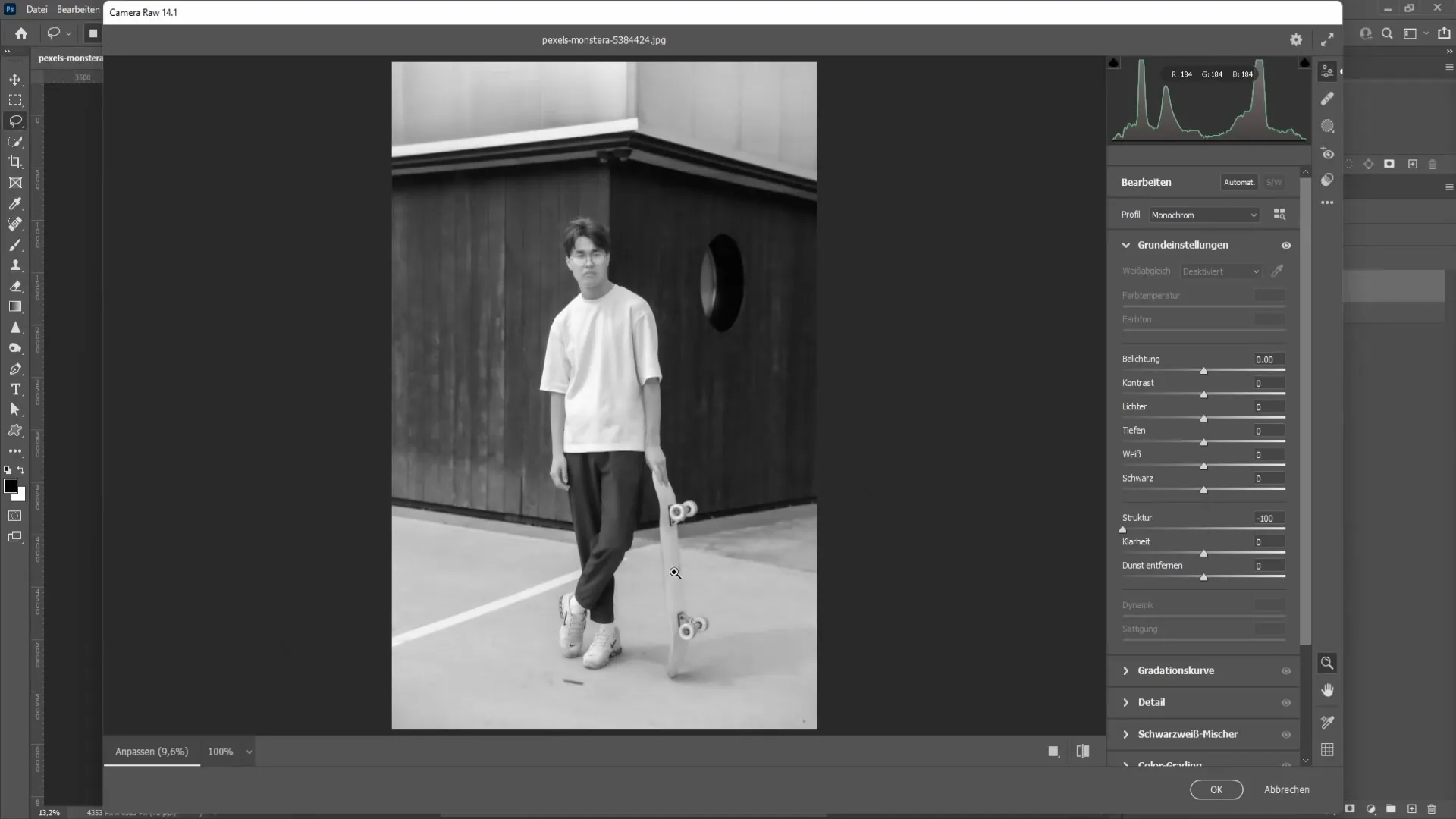
Dopo aver rimosso la struttura, fai clic su "OK" e torna a "Immagine" e seleziona "Calcolo immagine". Assicurati che l'opzione "Unisci livelli" sia selezionata e che il canale sia RGB. Attiva l'opzione "Inverti" e seleziona la modalità di mescolamento "Differenza".
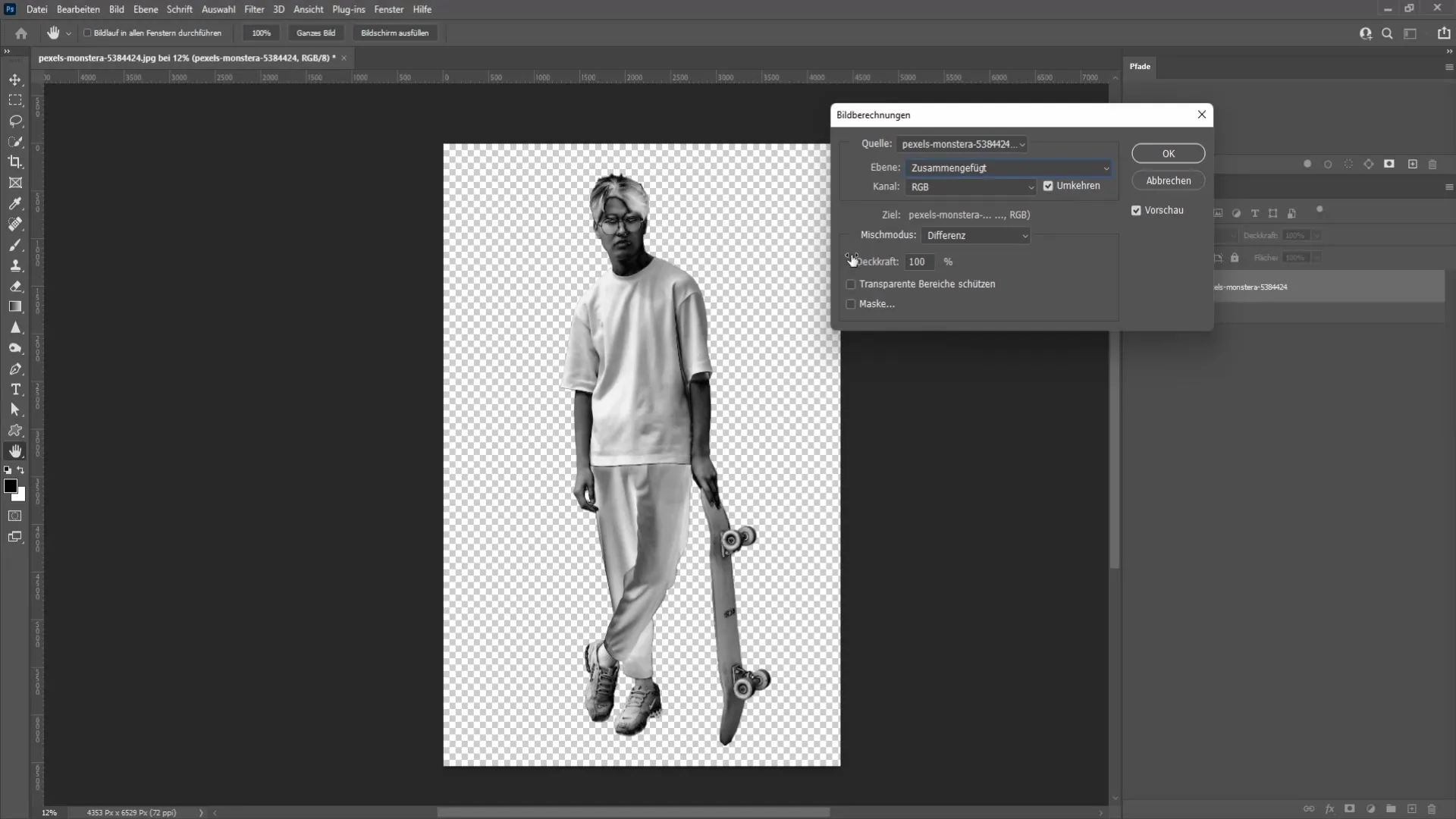
Fai di nuovo clic su "OK" per confermare le modifiche. Se l'immagine non sembra ancora convincente, puoi ripetere questo passaggio per intensificare gli effetti.
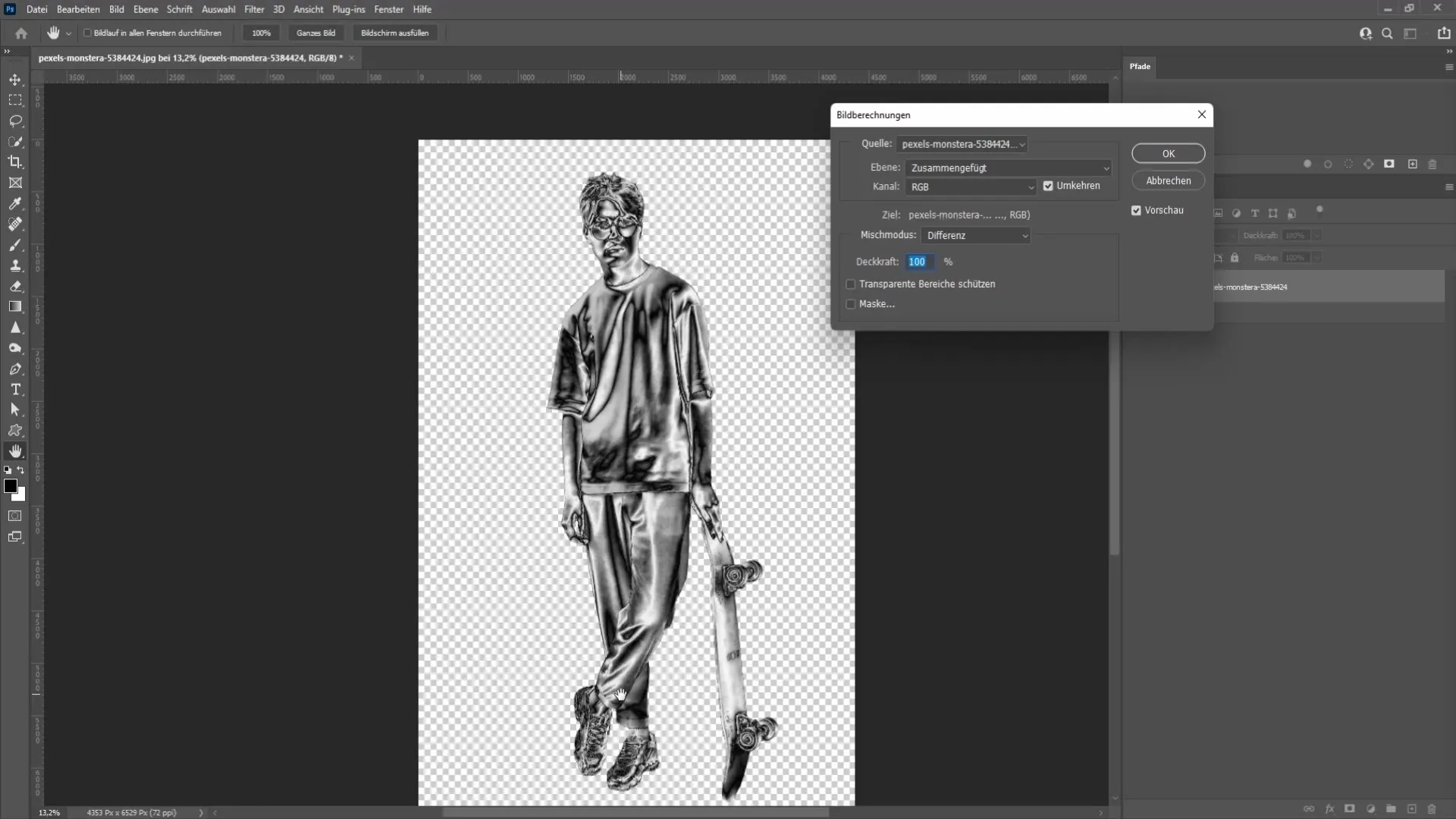
Dopo queste regolazioni, hai trasformato il contenuto originale dell'immagine precedente in una statua. Ma per presentare meglio la statua, aggiungi uno sfondo. Vai su Regolazioni e seleziona un Colore pieno. Raccomando una tonalità di grigio scuro per creare un forte contrasto con la statua.
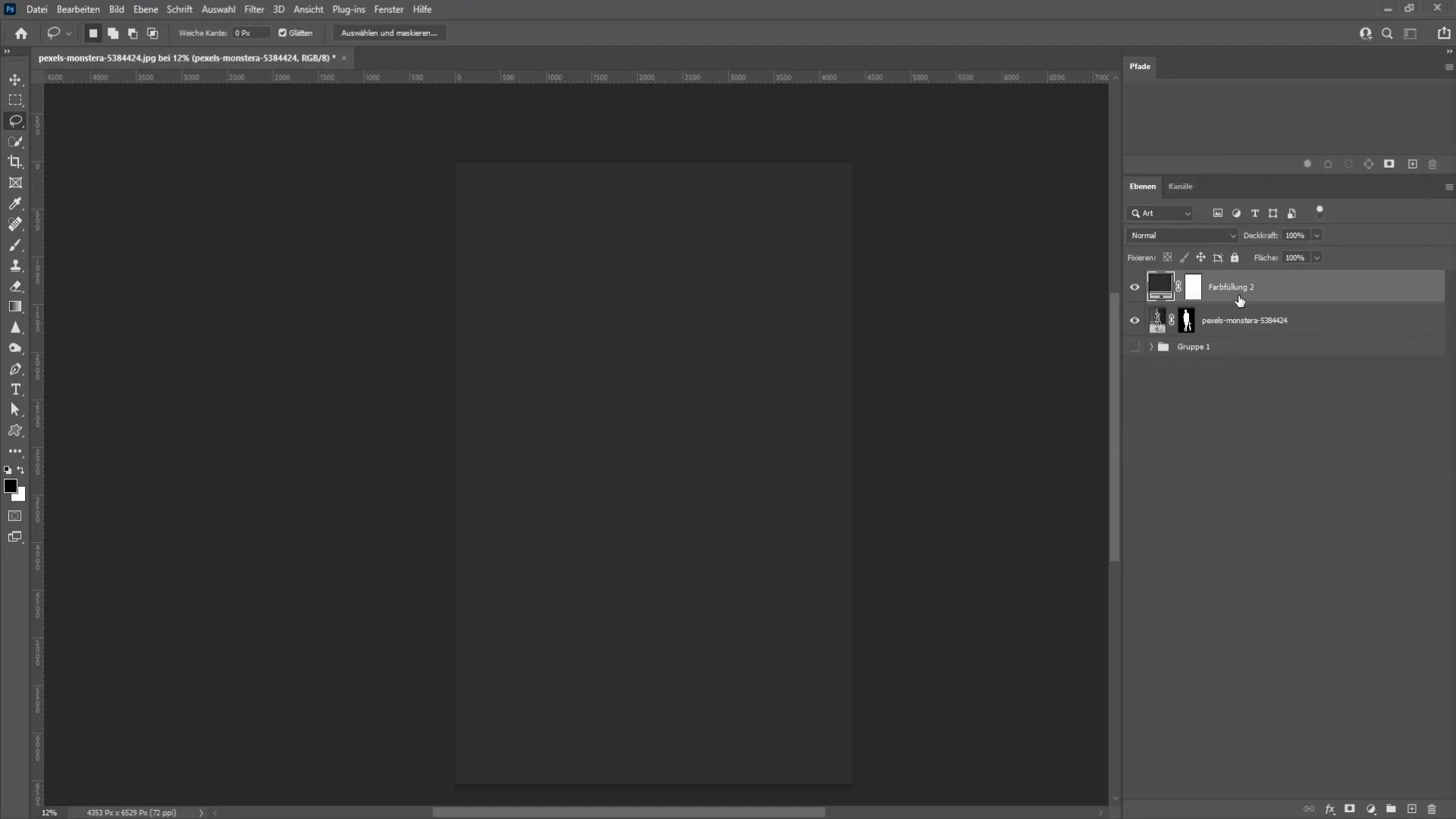
Ora arriva la parte più entusiasmante: colorare l'immagine. Torna su "Regolazioni" e seleziona di nuovo "Tonalità/Saturazione". Attiva l'opzione "Tinta" e seleziona una tonalità di giallo spostando il cursore verso destra.
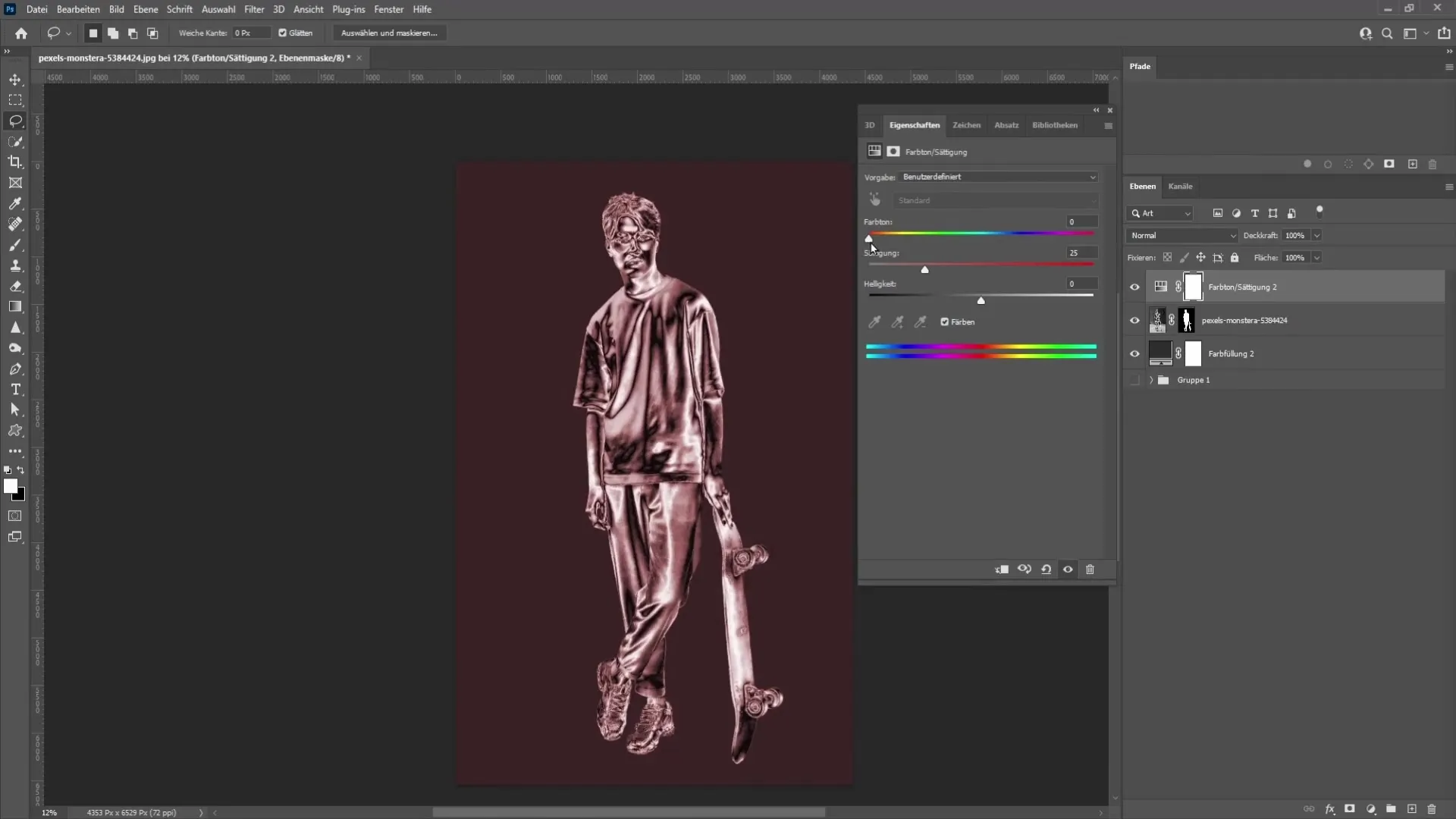
Infine, puoi aumentare la saturazione finché non ottieni l'aspetto dorato desiderato. Assicurati anche che la maschera di ritaglio sia attivata in modo che le modifiche di colore vengano applicate solo alla statua sottostante.
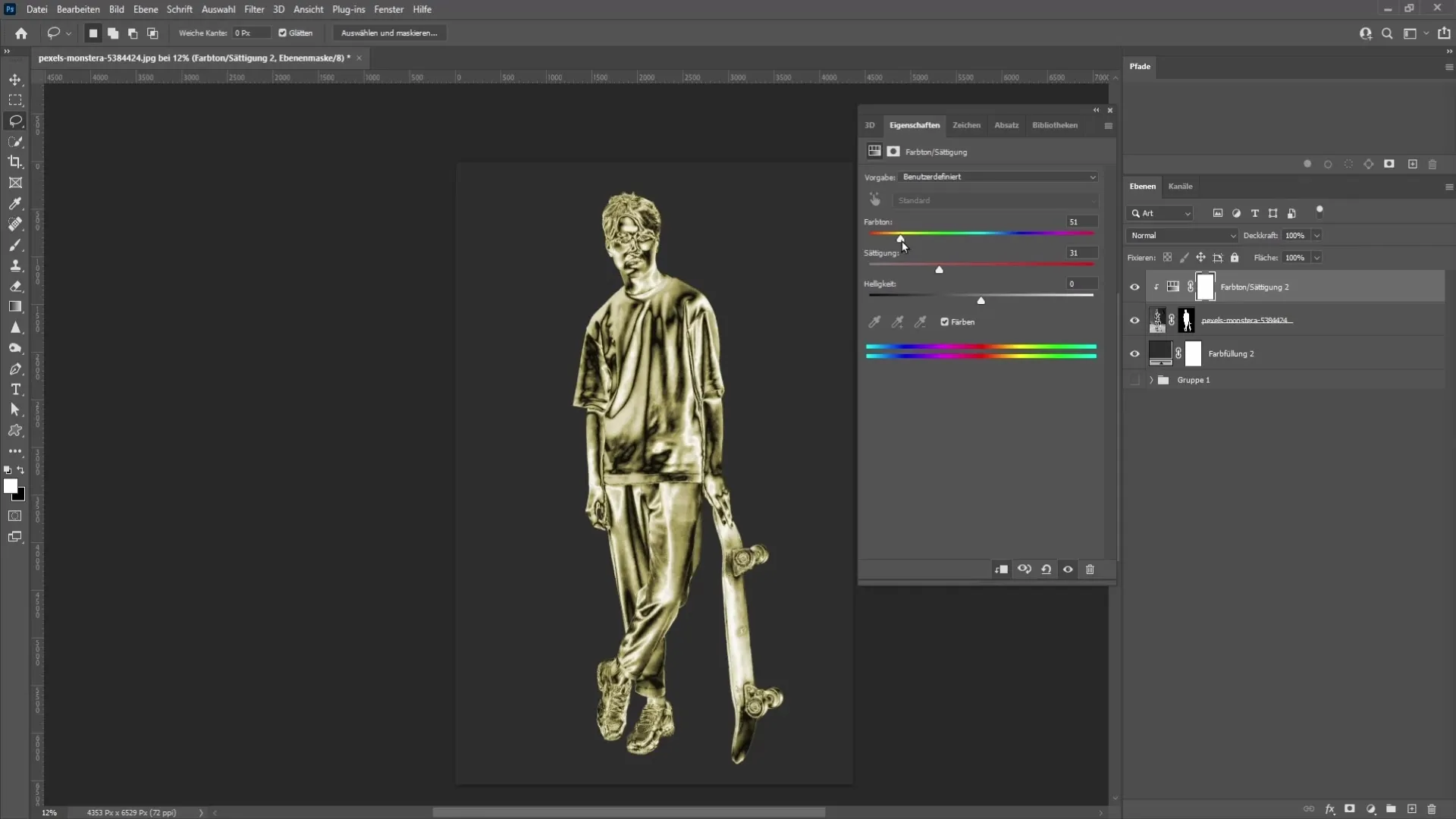
Ora sei pronto per salvare la tua statua dorata! Tieni presente, però, che le condizioni di illuminazione nella tua immagine di partenza sono fondamentali. Una buona illuminazione facilita il raggiungimento di un risultato realistico.
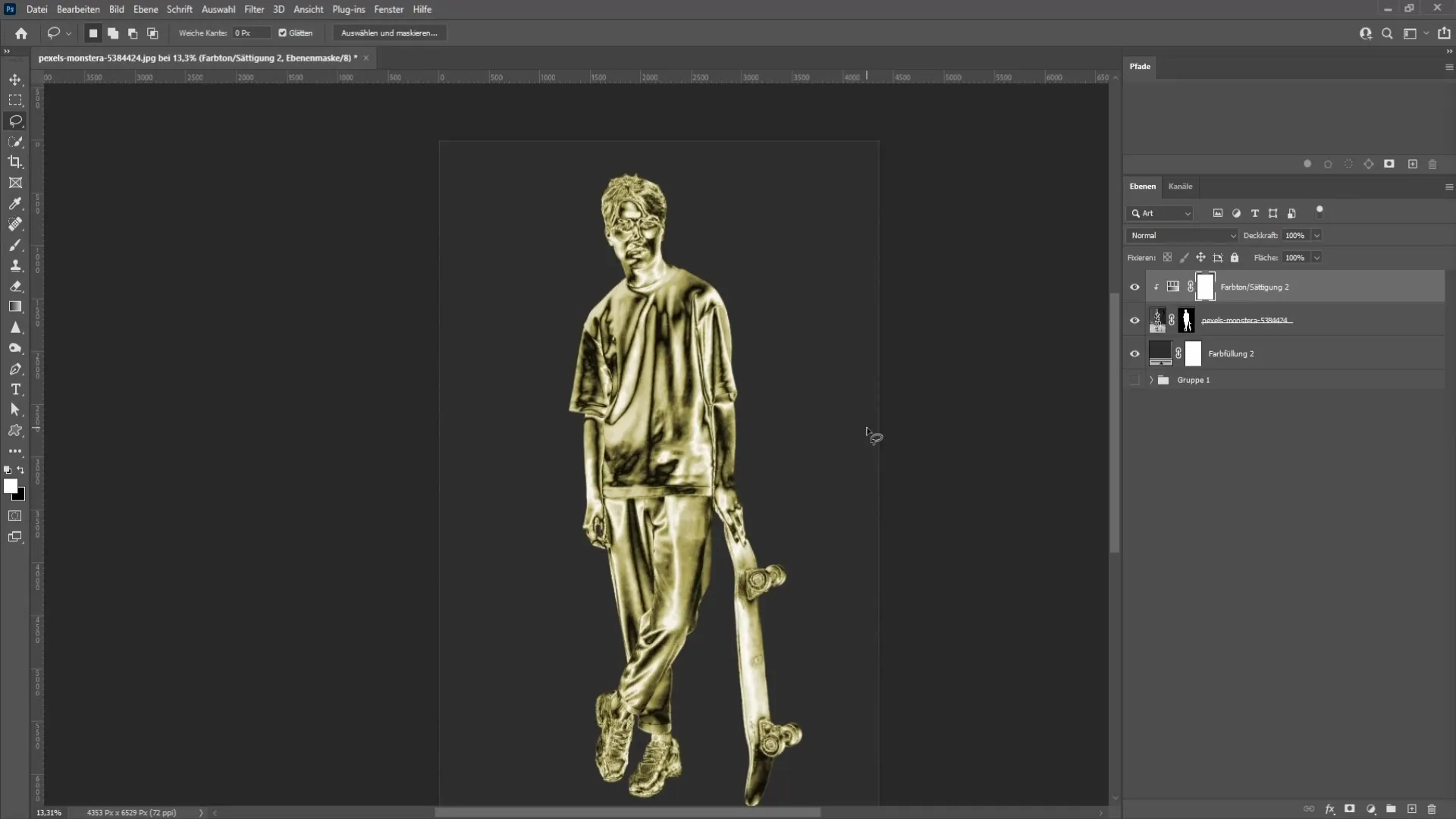
Riepilogo
In questa guida hai imparato come creare una statua dorata da un'immagine utilizzando Photoshop. Hai seguito i passaggi dalla selezione fino alla colorazione per ottenere un effetto impressionante. Assicurati di ottimizzare l'illuminazione nella tua immagine per ottenere i migliori risultati.
Domande frequenti
Quanto tempo ci vuole per creare una statua dorata in Photoshop?L'intera elaborazione potrebbe richiedere tra 30 minuti e un'ora, a seconda della pratica e dell'esperienza nella modifica delle immagini.
Di quale versione di Photoshop ho bisogno per questa tecnica?Questa tecnica può essere facilmente applicata con la versione di Photoshop CC o successive.
Posso utilizzare anche altri colori?Sì, puoi adattare la tecnica e utilizzare altri colori per ottenere effetti di statue diversi.
Quanto sono importanti le condizioni di illuminazione nella mia immagine?Le buone condizioni di illuminazione sono cruciali per ottenere un risultato realistico. Assicurati che le ombre e le luci siano ben visibili.


